Cara Keluar dari Linux: Panduan Lengkap
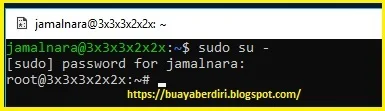
Pernahkah kamu merasakan kebingungan saat ingin keluar dari Linux? Mungkin kamu baru memulai eksplorasi dunia open-source, atau sedang mencoba membangun sistem yang baru. Terlepas dari alasannya, menemukan cara keluar dari Linux bisa jadi momen yang menegangkan jika belum familiar dengan perintahnya.
Tak perlu khawatir! Artikel ini akan membantumu memahami berbagai cara untuk keluar dari Linux dengan mudah dan nyaman. Kita akan membahas metode-metode yang tersedia, mulai dari yang sederhana hingga yang lebih teknis, lengkap dengan penjelasan dan contohnya.
Mengapa Pergi dari Linux?
Sebelum masuk ke detail bagaimana keluarnya, mungkin kita perlu membicarakan alasan di balik keinginanmu keluar dari Linux.
- Kembali ke Windows atau MacOS: Mungkin kamu merasa lebih nyaman dengan sistem operasi lain, atau ada aplikasi penting yang hanya tersedia untuk sistem operasi tersebut.
- Debugging atau Perbaikan: Terkadang, kamu perlu keluar dari Linux untuk melakukan debugging atau perbaikan pada sistem, misalnya saat memformat partisi.
- Mencoba Sistem Operasi Lain:
Kamu penasaran dengan BSD, Solaris, atau sistem operasi lain, dan ingin mencoba pengalaman baru.
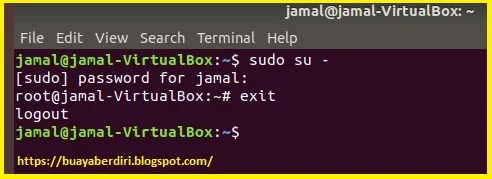
Masing-masing alasan tersebut valid, dan kita akan membahas cara keluar dari Linux yang sesuai dengan kebutuhanmu.
Cara Keluar dari Linux: Pendekatan Sederhana
1. Mematikan Komputer
Cara paling mudah dan umum adalah menonaktifkan komputer secara langsung. Metode ini akan menutup semua proses dan aplikasi yang sedang berjalan dan mematikan sistem.
- Buka menu aplikasi dan cari opsi "Power" atau "Matikan."
- Pilih opsi "Keluar" atau "Matikan."

Catatan: Metode ini akan mengubah keadaan sistem menjadi "Mati" dan semua data tidak akan disimpan dalam sesi yang sedang berjalan.
2. Menggunakan Perintah shutdown

Untuk metode yang lebih 'teknis', kamu dapat menggunakan perintah shutdown di terminal. Perintah ini memungkinkan kamu untuk mengatur waktu shutdown sistem.
- Buka terminal
-
Ketik perintah
shutdown nowuntuk mematikan komputer secara langsung, ataushutdown + 10untuk mematikan dalam 10 menit.`shutdown -h now` — untuk mematikan komputer sekarang `shutdown -h +10` — untuk mematikan komputer setelah 10 menit
3. Log Out dari Sistem
Jika kamu hanya ingin keluar dari sesi pengguna saat ini, bukan mematikan seluruh komputer, kamu bisa menggunakan opsi "Log Out" atau "Keluar."
- Buka menu aplikasi dan cari opsi "Pengaturan" atau "Pengaturan Sesi."
- Pilih "Log Out" atau "Keluar."
Cara Keluar dari Linux: Pendekatan Lebih Lanjut
1. Menggunakan Perintah restart
jika kamu ingin memulai sesi Linux baru, kamu bisa menggunakan perintah restart untuk menghidupkan ulang komputer.
- Buka terminal
- Ketik perintah
rebootuntuk menghidupkan ulang komputer.
2. Memasukkan Mode TWRP (Recovery Mode)
Mode TWRP (Teelock Recovery) adalah mode khusus yang memberikan akses ke opsi-opsi peningkatan sistem.
-
Mulailah komputer.
-
Pada tahap booting awal tekan tombol combination tombol yang dibutuhkan untuk masuk ke Mode TWRP (biasanya tombol volume up atau volume down bersama power).
-
Cara masuk ke Mode TWRP akan berbeda tergantung pada versi
Linux yang sedang digunakan. -
Pada Mode TWRP, kamu dapat memformat partisi, menginstal sistem operasi baru, atau melakukan tindakan peningkatan lainnya.
3. Mengakses Sistem dengan Live USB/DVD
Jika kamu telah membuat live USB atau live DVD Linux (dalam hal ini, pada OS lain), kamu bisa masuk ke sistem dengan live session.
- Live session ini berjalan di memori komputer,
menghindari perubahan pada sistem yang ada. - Dari live session, kamu bisa mengakses file sistem, melakukan reparasi, atau mengembalikan sistem ke keadaan sebelumnya.
Frequently Asked Questions (FAQ)
Q: Apakah ada cara untuk keluar dari Linux tanpa keyboard atau mouse?
A: Ya, beberapa distribusi Linux memungkinkan akses melalui UART atau SSH. Lihat dokumentasi sistemmu untuk informasi lebih lanjut.
Q: Bagaimana cara keluar dari Linux yang terpasang pada virtual machine?
A: Cara keluar dari Linux di virtual machine mirip dengan keluar dari Linux biasa. Kamu bisa menggunakan perintah shutdown atau reboot, atau klik menu "Power" di virtual machine window.
Q: Apa yang terjadi dengan data saya saat keluar dari Linux?
A: Jika kamu hanya melakukan restart atau logout, data-data yang telah kamu buat akan disimpan. Namun, jika kamu mematikan komputer secara langsung atau beralih ke live session, data yang belum disimpan mungkin akan hilang.
Q: Bagaimana cara kembali ke Linux setelah keluar?
A: Kembali ke Linux tergantung pada metode yang kamu gunakan untuk keluar. Jika kamu mematikan komputer secara langsung, kamu perlu menghidupkannya kembali. Jika kamu menggunakan live session, kamu bisa memilih untuk menginstal Linux secara permanen atau keluar dari live session dan kembali ke sistem operasi sebelumnya.
Dengan memahami berbagai cara keluar dari Linux yang dibahas di atas, kamu dapat dengan mudah beralih antara sistem operasi atau melakukan tindakan administratif yang diperlukan pada sistem Linux. Semoga informasi ini bermanfaat!
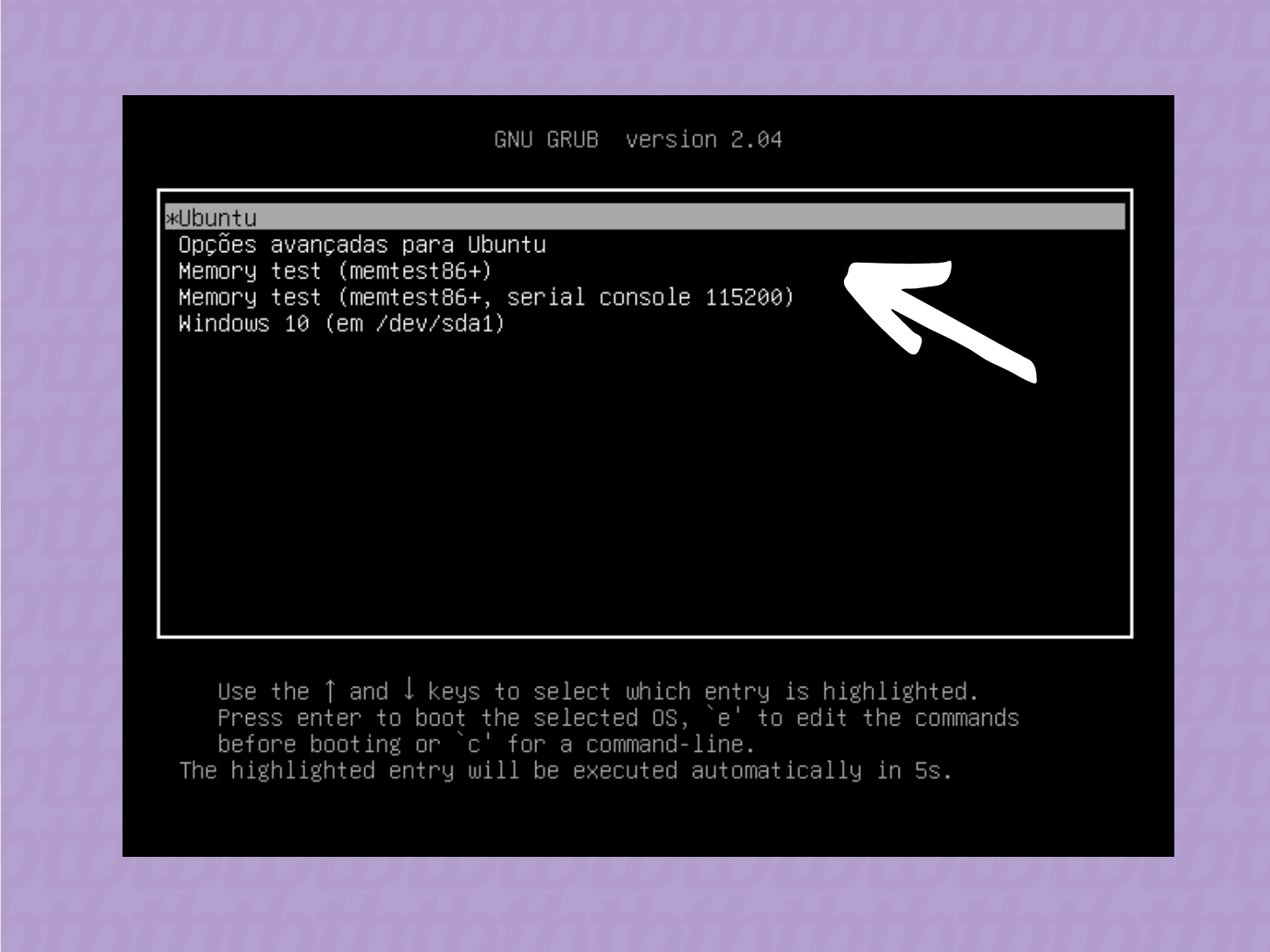



Tidak ada komentar
Posting Komentar